Maison >Problème commun >Comment activer les fournisseurs de polices dans Windows 11 et Windows 10 ?
Comment activer les fournisseurs de polices dans Windows 11 et Windows 10 ?
- 王林avant
- 2023-04-23 13:31:081538parcourir
Si vous souhaitez savoir comment activer les fournisseurs de polices sur un PC Windows 11, alors cet article est fait pour vous.
Les polices sur PC Windows donnent à votre texte l'apparence que vous souhaitez. Ces polices conviennent à votre PC, y compris les icônes du bureau, l'Explorateur Windows et différentes applications intégrées telles que Paramètres, Éditeur du Registre, Bloc-notes, etc. Windows fournit déjà un grand nombre de polices pour vous aider à modifier la police du texte en cas de besoin.
Les polices externes pour Windows sont fournies par Microsoft, Adobe et d'autres sociétés, qui travaillent toujours dur pour développer de nouvelles polices. Toutefois, pour accéder aux nouvelles polices, vous devez activer les paramètres du fournisseur de polices dans Windows pour aider votre système Windows à reconnaître la disponibilité de nouvelles polices. Si vous désactivez ce paramètre, Windows cesse de se connecter à Internet et de collecter la disponibilité des nouvelles polices, et continue à fournir uniquement des polices locales.
Donc, si vous souhaitez utiliser les derniers ajouts de polices système personnalisées, vous devez activer les paramètres du fournisseur de polices dans Windows 11. Voyons comment :
Méthode 1 : via l'éditeur de registre
Le paramètre des fournisseurs de polices peut également être activé via l'éditeur de registre. Cependant, ces paramètres peuvent ne pas être disponibles dans l'Éditeur du Registre, ils peuvent donc nécessiter la création de valeurs puis leur modification. Voyons comment :
*Remarque - Avant de procéder à des modifications dans l'Éditeur du Registre, assurez-vous de créer une sauvegarde de vos paramètres de registre afin que toutes les données perdues au cours du processus puissent être restaurées.
Étape 1 : Allez dans Démarrer, faites un clic droit dessus et sélectionnez Exécuter.
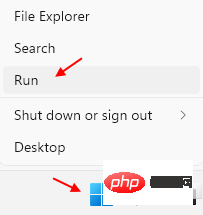
Étape 2 : Cela lancera la fenêtre de commande Exécuter.
Dans le champ de recherche Exécuter la commande, tapez regedit et appuyez sur Entrée pour ouvrir la fenêtre de l'Éditeur du Registre.
Étape 3 : Dans la fenêtre de l'Éditeur du Registre, accédez au chemin suivant :
HKEY_LOCAL_MACHINE\Software\Policies\Microsoft\Windows\System
Maintenant, allez sur le côté droit et recherchez la valeur DWORD - EnableFontProviders
Étape 4 : Si vous ne voyez pas la valeur (Dans la plupart des cas), cliquez avec le bouton droit sur une zone vide, sélectionnez Nouveau, puis sélectionnez DWORD (valeur 32 bits).
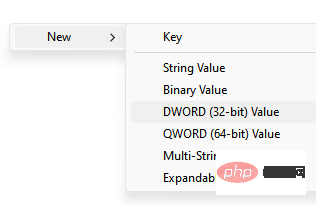
Étape 5 : Nommez cette nouvelle valeur DWORD - EnableFontProviders.
Maintenant, double-cliquez sur la valeur pour ouvrir sa boîte de dialogue Modifier la valeur DWORD (32 bits).
Étape 6 : Dans la boîte de dialogue Modifier la valeur DWORD (32 bits), accédez au champ Données de la valeur et définissez-le sur 1.
Appuyez sur OK pour enregistrer les modifications.
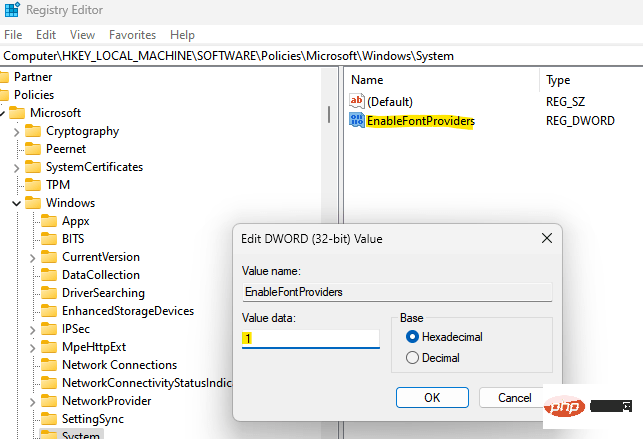
Maintenant, quittez la fenêtre de l'Éditeur du Registre et recherchez de nouvelles polices provenant de fournisseurs externes, vous devriez maintenant pouvoir personnaliser vos polices avec vos nouvelles polices sympas.
Méthode 2 : via l'éditeur de stratégie de groupe
Windows peut être configuré pour télécharger de nouvelles polices et répertoires de polices sympas en ligne à partir de fournisseurs externes en activant le paramètre Fournisseur de polices dans l'éditeur de stratégie de groupe. Étant donné que l'éditeur de stratégie de groupe dispose déjà de ces paramètres, vous pouvez modifier les paramètres à partir d'ici. Oui, si votre PC Windows 11 prend en charge l'éditeur de stratégie de groupe local, suivez ces instructions pour activer les paramètres du fournisseur de polices :
Étape 1 : Appuyez simultanément sur les touches Win + R de votre clavier pour ouvrir la commande "Exécuter" Fenêtre.
Étape 2 : Dans la barre de recherche Exécuter la commande, tapez gpedit.msc et appuyez sur Entrée pour ouvrir la fenêtre Éditeur de stratégie de groupe local.
Étape 3 : Sur le côté gauche de la fenêtre « Éditeur de stratégie de groupe local » , accédez à la section « Configuration de l'ordinateur » et double-cliquez sur « Modèles d'administration » pour la développer.
Étape 4 : Maintenant, double-cliquez sur l'option Réseau pour développer la section.
Ici, double-cliquez sur la font pour développer à nouveau cette section.
Étape 5 : Ensuite, accédez au côté droit de la fenêtre, sous la colonne Paramètres, double-cliquez sur Activer la police Fournisseurs.
Il ouvrira sa fenêtre de paramètres.
Étape 5 : Dans la fenêtre des paramètres Activer les fournisseurs de polices, sélectionnez le bouton radio à côté de Activé.
Appuyez sur Appliquer puis sur OK pour enregistrer les modifications et quitter.
Maintenant, quittez la fenêtre de l'éditeur de stratégie de groupe local et vous pouvez maintenant personnaliser les polices système à l'aide des nouvelles polices du répertoire des polices.
Ce qui précède est le contenu détaillé de. pour plus d'informations, suivez d'autres articles connexes sur le site Web de PHP en chinois!
Articles Liés
Voir plus- Qu'est-ce qu'un serveur de fichiers
- Les établissements de formation PHP enseignent plusieurs frameworks
- Quels sont les établissements de formation d'ingénieur logiciel PHP ?
- Quels composants sont utilisés dans les ordinateurs de troisième génération ?
- Le nouvel explorateur de fichiers pour Windows 11 avec prise en charge des onglets sera bientôt disponible, peut-être après 22H2

